 GKrellM – программа мониторинга за системными ресурсами, сетью, дисками, температурой компонентов системы, состояния батарей ИБП (источников песперебойного питания), батарей нотебуков и прочего и прочего. Имеет много различных скинов и плагинов для расширения мониторинга системы. Обычно ее вешают с краю рабочего стола и периодически поглядывают – что же сейчас происходит с системой 🙂
GKrellM – программа мониторинга за системными ресурсами, сетью, дисками, температурой компонентов системы, состояния батарей ИБП (источников песперебойного питания), батарей нотебуков и прочего и прочего. Имеет много различных скинов и плагинов для расширения мониторинга системы. Обычно ее вешают с краю рабочего стола и периодически поглядывают – что же сейчас происходит с системой 🙂
Программа не выделяется какими-либо графическими изысками и наворотами. Я считаю, что это её главное достоинство – простота и удобство и некий такой аскетизм. Для работы GKrellM требуются установленные в системе пакеты gtk, gdk, glib >= версий 2.0.
Еще одна не маловажная особенность – это умение GKrellM работать в режиме демона. Демон программы запускают на определенном порту удаленного компьютера, а следить за потреблением ресурсов можно на своем компьютере через интерфейс GKrellM.
Установка программы не должна вызвать затруднений, GKrellm присутсвует во всех репозиториях и портах, а на сайте программы есть собранные пакеты для многих ОС.
После установки программы ее исполняемый файл gkrellm следует прописать в автозапуск вашего оконного менеджера. Например в KDE надо сделать симлинк на программу в домашнем каталоге ~user/.kde/Autostart/.
Настройка GKrellM
После запуска программы многим покажется что вид у нее не очень и ничего не понятно, что она показывает 🙂 Не пугайтесь, все можно настроить. В основном настройки сводятся к выставлению разных галочек в настройках программы и смене скинов через клавиши PageUP, PageDown. Вход в настройки программы по правой клавише мышке -> Настроить.
Первым делом выставляем галочки, чтобы программа была на всех рабочих столах и не мозолила глаза в панелях запуска
Можно настроить, чтобы показывало сколько у вас установленных соединений по тем или иным портам. У меня на локальной машине стоит ftp и http сервер, поэтому я использовал эти порты.
Теперь можно отслеживать количество соединений в реальном времени

Про все настройки писать не буду они достаточно тривиальные, сами догадаетесь 🙂
Скины (темы) лежат в папке /usr/share/gkrellm2/themes/. Пакет со множеством скинов можно скачать тут и заменить свою папку themes.
Внешние плагины для подключания к GKrellM копировать в папку /usr/lib/gkrellm2/plugins/. После чего можно включать плагины в настройках программы в меню “Внешние”.
Если у вас папок со скинами или плагинами нет, то можно попробовать создать их самим или поискать их местоположение в ОС исходя из особенностей вашего дистрибутива. Также в программе есть альтернативные папки для скинов и плагинов в домашних, которые требуется создать в домашней директории пользователя.
~/.gkrellm2/plugins – Папка плагинов в домашней директории пользователя
~/.gkrellm2/themes – Папка скинов (тем) в домашней директории пользователя.
Чтобы мониторить температуру различных компонентов системы через GKrellM в Linux требуется установить программу lm-sensors и запустить утилиту sensors-detect. Во время работы утилиты в память будут загружены необходимые модули для датчиков вашего компьютера. Также следует согласиться с прописанием этих модулей в автозагрузку системы, чтобы после перезагрузки модули подгружались автоматически.
Для ОС FreeBSD для отображения датчиков требуется настроить работу демона mbmon. Не буду тут писать про эту настройку, т.к. это отдельная тема..
Только после загрузки необходимых модулей в системе GKrellM покажет настройку по включению датчиков для мониторинга. Если в системе работает демон hddtemp, про который я уже упоминал в статье Температура жесткого диска, то GKrellM позволит настроить и отображение температуры жестких дисков.
Также с помощью GKrellm можно вести приблизительный учет трафика, прошедшего через ваш интерфейс. Почему приблизительный? Я мерил трафик еще несколькими считалками и ни одна из этих считалок не дала результаты GKrellM. Чтобы посмотреть на трафик интерфейса требуется нажать на малозаметную кнопку в окошечке интерфейса.

Кнопка отображения трафика интерфейса
Для того чтобы мониторить ресурсы удаленной машины, требуется на удаленной машине запустить демон gkrellmd. В самом простом исполнении это будет команда
$gkrellmd -P 19150 -d
которая означает запустить демон на порту 19150 на всех интерфейсах компьютера. Но еще раз повторюсь – это только самая простая команда. Все возможные команды и про конфигурацинный файл /etc/gkrellmd.conf можно прочитать в man gkrellmd.
Если на компьютере стоит фаерволл, то откройте порт TCP 19150, чтобы обеспечить доступ к порту демона, а на компьютере, откуда вы хотите наблюдать за удаленной машиной GkrellM следует запускать через команду
$gkrellm -s <имя или ip удаленной машины> -P <порт удаленной машины>
Успехов в настройке. А вот мой gkrellm 🙂



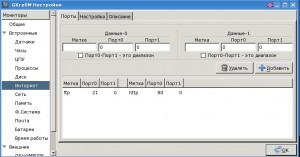
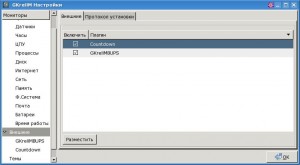
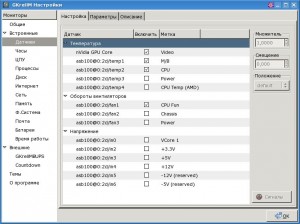
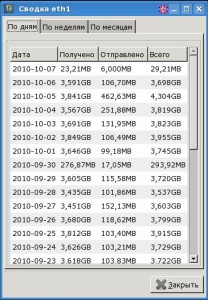



Привет. Поставил Кубунту 14.04 неделю назад. Среди прочих программ стоит “гкреллм”. Сегодня обратил внимание на то, что прога показывает 2 пользователей. Хотя вчера-позавчера был 1 и кмпом пользуюсь только я. В чём причина такого поведения проги? Может быть этот 2-й пользователь какой-то троянец? А меня убеждали в том, что “пингвин” офуительно безопасная штука.
ну так проверьте кто там второй пользователь. в консоле наберите команду “w” и смотрите. Скорей всего это вас же пользователь и есть, только в другой сессии консоли.
mik@gw:~$ w
17:21:08 up 197 days, 19:05, 3 users, load average: 0,10, 0,05, 0,01
USER TTY FROM LOGIN@ IDLE JCPU PCPU WHAT
mik pts/2 192.168.0.17 17:20 44.00s 0.00s 0.00s -bash
mik pts/3 192.168.0.17 17:20 1.00s 0.00s 0.00s w
Здрасти… Спасибо за совет. Набил в консоль w, но легче мне не стало так-как увидел такое:
22:03:24 up 4:41, 3 users, load average: 0,59, 0,53, 0,45
USER TTY FROM LOGIN@ IDLE JCPU PCPU WHAT
benya :0 :0 17:22 ?xdm? 30:05 0.26s init –user
benya pts/3 :0 17:22 4:40m 0.00s 5.43s kdeinit4: kded4 [kdeinit]
benya pts/5 :0 22:03 6.00s 0.04s 0.00s w
И теперь пользователей уже стало 3. Где спрятался глюк? И как долго будут плодиться пользователи. Это глюк системы или программы?
“… в другой сессии консоли.” – выходит, что как только я открою консоль так сразу появляется новый юзверь?
А, учитывая то, что я буду открывать консоль часто, то сколько же пользователей расплодится. Есть средство для борьбы с этим злом? (виндовс не предлагать)
Глюка никакого нет. Это просто так работает любой linux.
С этим ничего не сделаешь.
Вот посмотрите например на последнюю строку, там в на последнем месте даже отображается команда, которая была запущена. В других сессиях тоже команды.
Так что как только вы открываете терминал – то gkrellm показывает +1 пользователь к текущим.
Теперь понял. Спасибо за помощь. Где можно лайкнуть? :о)